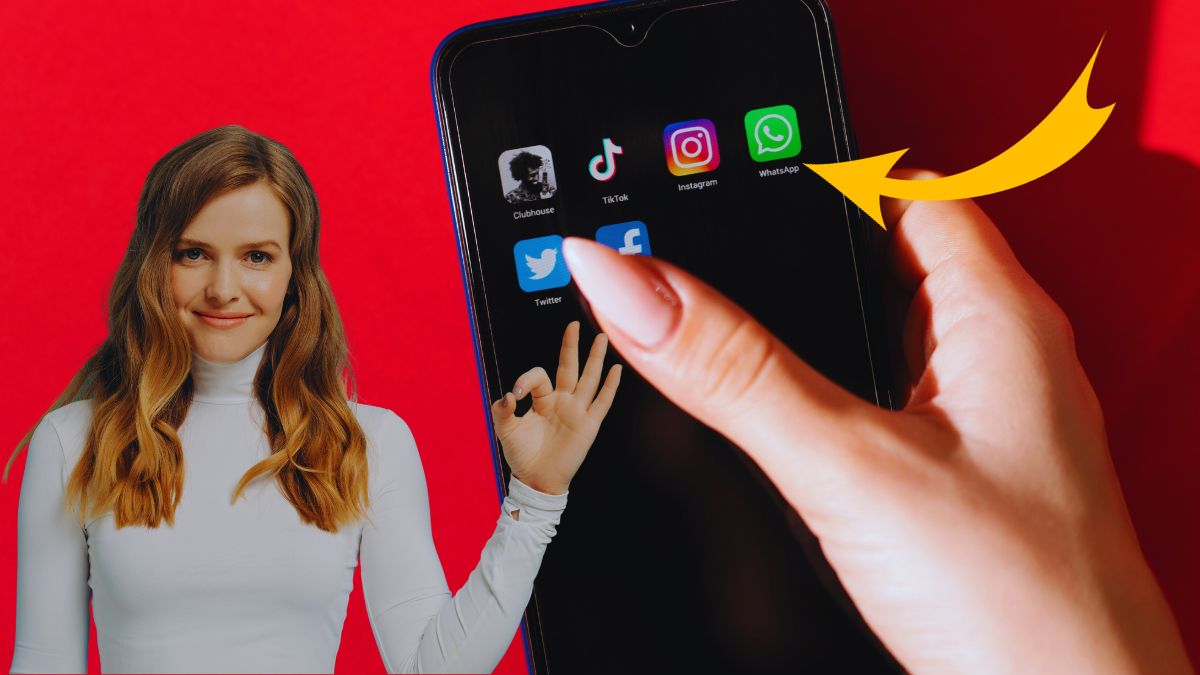
Modalități de restaurare a istoricului de conversații pe WhatsApp. Dacă ați șters istoricul WhatsApp, îl puteți restaura în doar câțiva pași. Este foarte simplu. Vă vom arăta și explica, în articol, diferitele opțiuni și mai ales, cum trebuie să procedați. Analizăm atât recuperarea pe sistemele de operare Android, cât și pe cele iOS. (continuați să citiți după fotografie)
Citește și: WhatsApp: O nouă funcție pe care toată lumea ar trebui să o activeze
Modalități de restaurare a istoricului de conversații pe WhatsApp
Primul pas ar fi să restabiliți istoricul WhatsApp din vechiul backup. Deoarece, aplicația WhatsApp își salvează copiile de rezervă pe Android dacă nu ați selectat cloud-ul ca locație de stocare. Cu toate acestea, doar ultimele șapte jurnalele de chat vor fi salvate dacă ați setat backup-ul automat la opțiunea „zilnic”. Backup-ul nu trebuie să fie mai vechi de 7 zile. Cele mai vechi sunt în mod constant suprascrise de noi salvări. (continuă după fotografie)
Citiți și: Sfârșitul cartelelor SIM! Cu ce vor fi înlocuite și ce înseamnă pentru utilizatori
Puteți restaura o copie de rezervă veche, locală, urmând următorii pași simplii:
- Puteți folosi un manager de fișiere pentru a vă găsi istoricul în Android. Pentru a face acest lucru, accesați „/sdcard/WhatsApp/Databases”.
- Copiile de rezervă individuale sunt denumite după cum urmează: ”msgstore-JJJJ-MM-TT.dv.crypt7”. Selectați backup-ul dorit și redenumiți-l în ”msgstore.db.crypt7”.
- Dezinstalați WhatsApp de pe smartphone-ul personal.
- Reinstalați WhatsApp și selectați opțiunea „Restaurare”.
Sistem de operare Android: Recuperați istoricul WhatsApp folosind Google Drive
Probabil cea mai simplă modalitate de a vă salva istoricul WhatsApp este să-i faceți o copie de rezervă automată în cloud. Tot ce aveți nevoie este de un cont Google Drive. Dacă nu ați adăugat încă Google Drive la WhatsApp, urmați acești pași:
- Deschideți WhatsApp și selectați „Setări”, folosind cele trei puncte din dreapta sus a ecranului.
- Aici selectați Chats, apoi Chat Backup și introduceți contul dvs. Google Drive sub „Cont”, în jumătatea inferioară.
- După ce ați făcut acest lucru, WhatsApp va salva automat o copie de rezervă pe Google Drive. De asemenea, puteți seta opțiunea dacă ar trebui să fie încărcate datele, numai prin WiFi sau și prin date mobile.
- În cazul pierderii datelor sau a telefonului mobil, dezinstalați WhatsApp și apoi reinstalați messengerul.
- Inițiați restaurarea din Google Drive. Pentru a face acest lucru, urmați pașii de restaurare când configurați WhatsApp.
Sistem de operare iOS: Restaurați istoricul WhatsApp prin iCloud
Pentru a restabili istoricul pe iPhone sau pentru a-l transfera pe un nou iPhone, copia de rezervă „Documente și date” trebuie să fie activă în setările iCloud. De asemenea, trebuie să activați backupul iCloud în setările WhatsAp, scrie praxistipps.chip.de.
- În meniul de setări al aplicației voastre WhatsApp, puteți vedea ora la care a fost creată ultima copie de rezervă sub „Copie de rezervă chat”.
- Acum ștergeți și reinstalați WhatsApp. Formați același număr de telefon ca înainte și urmați pașii de recuperare.
- Sfat: Dacă nu vi se oferă o copie de rezervă, spațiul de stocare iCloud a fost probabil prea plin pentru o copie de rezervă. În acest caz, recuperarea nu mai este posibilă. Mai întâi trebuie să faceți spațiu în cloud. Citiți și: Truc WhatsApp: Descoperă locația contactelor tale în secret, fără ca ele să știe

